2025-03-21 14:12:34 • Abgelegt unter: PDF Kenntnisse • Bewährte Lösungen
Eine Umwandlung bzw. Konvertierung von HEIC in eine JPG Datei auf Windows ist für die Anzeige von Apples High-Efficiency Image File (HEIF) Format auf einem Windows-Computer unerlässlich. Obwohl Windows-Versionen wie das Oktober 2018 Update und neuer HEIC unterstützen, arbeiten viele Benutzer noch mit älteren Windows 10 Versionen oder sogar Windows 7, die HEIC nicht nativ unterstützen. Aus diesem Grund müssen Sie in Windows zunächst HEIC in JPG umwandeln, bevor Sie die Dateien anzeigen können. Dieser Artikel zeigt Ihnen, wie Sie HEIC in Windows 10 in JPG umwandeln können, insbesondere in den früheren Versionen, die keine native Unterstützung für HEIC-Dateien haben.
So wandeln Sie HEIC in JPG unter Windows um
Unter Windows kann die Aktion "HEIC in JPG umwandeln" mit einem kostenlosen Konverter-Tool namens iMazing durchgeführt werden. Sobald Sie die Anwendung auf Ihren Windows 10 Computer heruntergeladen haben, folgen Sie den unten gezeigten Schritten:
- 1. Starten Sie das Programm nach der Installation und gehen Sie zum Datei-Explorer.
- 2. Wählen Sie die umzuwandelnde HEIC-Datei aus, ziehen Sie sie in das iMazing-Fenster und legen Sie sie in der Oberfläche ab. Sie können bei Bedarf mehrere Dateien hinzufügen. Stellen Sie sicher, dass das Feld Format ausgewählt ist, um JPG als Ziel-/Ausgabedateityp anzuzeigen.
- 3. Klicken Sie auf die Schaltfläche "Konvertieren" und wählen Sie dann den Zielordner, um Ihr umgewandeltes JPG zu speichern.
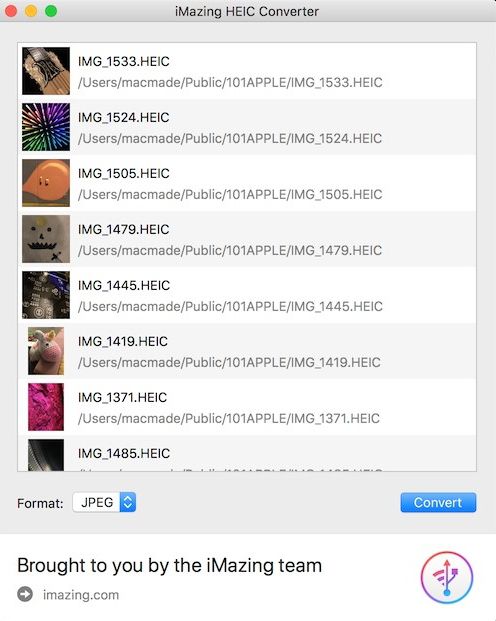
Wie Sie sehen können, ist der Vorgang extrem einfach. Wenn Sie möchten, können Sie die Einstellungen anpassen, um ein JPG mit geringerer Qualität zu erhalten, das sich leichter per E-Mail weitergeben oder ins Internet hochladen lässt, um es online anzusehen. Obwohl iMazing ein großartiger HEIC-zu-JPG-Konverter für Windows 10 und ältere Versionen des Microsoft-Betriebssystems ist, müssen Sie manchmal Dateien in PDF umwandeln, was in der Regel sicherer und bequemer ist, um Bilder mit einem größeren Publikum zu teilen. Wenn Sie z.B. ein PDF-Portfolio Ihrer iPhone-Fotos für die weite Verbreitung erstellen wollen, ist PDF das ideale Format. Aus diesem Grund stellen wir Ihnen auch den besten PDF-Editor für diese Aufgabe vor - Wondershare PDFelement - PDF Editor.
 G2-Wertung: 4.5/5 |
G2-Wertung: 4.5/5 |  100 % Sicher |
100 % Sicher |PDFelement ist das perfekte Werkzeug, nicht nur um Dateien von einem Format in ein anderes umzuwandeln, sondern auch um eine Vielzahl anderer Aktionen durchzuführen. Einige dieser Hauptfunktionen werden im Folgenden beschrieben:
- PDF-Dokumente können leicht bearbeitet werden, um beliebige Änderungen, Ergänzungen oder Entfernungen vorzunehmen, die Sie benötigen. Sie erhalten die volle Kontrolle über den gesamten Inhalt eines Dokuments, einschließlich Medienanhängen, Hyperlinks, Wasserzeichen, Bildern, Text, Kopf- und Fußzeilen, Seitenzahlen, Hintergrundbildern (Bildwasserzeichen), Anmerkungen usw.
- Über 300 Dateitypen können in PDF umgewandelt werden, um sie leichter weiterzugeben und als Archivdateien zu speichern. Darüber hinaus können Sie Dateien von PDF in andere Formate wie Word, PPT, Excel, EPUB, HTML, Text, Bildformate und mehr umwandeln.
- PDF-Anmerkungen und Markierungen sind einfach, aber Sie haben eine beeindruckende Palette von Werkzeugen für diesen Zweck. Kommunizieren Sie prägnant mit Ihren Teammitgliedern über jedes PDF-Dokument, an dem Sie zusammenarbeiten, wie z.B. Design-Mockups, Vertragsentwürfe usw.
- PDF-Sicherheit wird durch starke Dateiverschlüsselung, Schwärzung und Wasserzeichen einfach und zuverlässig gemacht. Sie können auch bestimmte Einschränkungen für PDF-Dateien festlegen, um Kopieren, Bearbeiten, Drucken usw. zu verhindern.
- Füllen Sie Formulare einfach aus oder erstellen Sie sie von Grund auf mit Vorlagen. Sie können auch andere Formulare in vollständig interaktive und ausfüllbare PDF-Formulare umwandeln.
- Reduzieren Sie die Größe von PDF-Dateien, um sie bequemer per E-Mail weitergeben zu können oder wenn der Speicherplatz begrenzt ist.
- Fortgeschrittene Prozesse sind verfügbar, einschließlich optischer Zeichenerkennung (OCR), Formularfelderkennung, Formulardatenextraktion, Bates-Nummerierung, Optimierung der Dateigröße usw.
Wie Sie sehen, bietet PDFelement eine hilfreiche Plattform für die Verwaltung Ihrer Dokumente, egal in welchem Format sie vorliegen. Sie können Ihre Produktivität und Effizienz steigern und gleichzeitig den Aufwand für die Verwaltung komplexer und großer Arbeitsabläufe reduzieren. Wenn Sie ein Fotograf sind, der bevorzugt mit einem iPhone als primärem Werkzeug arbeitet, dann brauchen Sie den HEIC zu JPG Konverter für Windows sowie PDFelement, um andere Prozesse wie Sicherheit, Freigabe, Optimierung usw. zu verwalten.
Kostenlos Downloaden oder PDFelement kaufen jetzt sofort!
Kostenlos Downloaden oder PDFelement kaufen jetzt sofort!
PDFelement kaufen jetzt sofort!
PDFelement kaufen jetzt sofort!




Noah Hofer
staff Editor